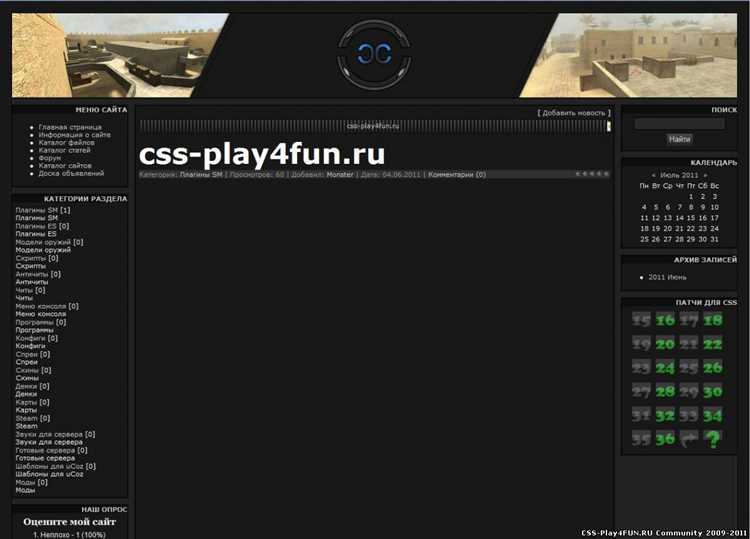
Для того чтобы изменить внешний вид сайта на платформе Ucoz, необходимо правильно подключить CSS. Этот процесс не требует особых технических знаний, но требует внимания к деталям. Следующие шаги помогут вам добавить стили на сайт, а также избежать распространённых ошибок, с которыми сталкиваются новички.
1. Получение доступа к редактору
Чтобы начать редактирование стилей, откройте административную панель вашего сайта. Перейдите в раздел Дизайн и выберите пункт Шаблон, где будет доступен код вашего сайта. Именно здесь вы сможете добавить ссылку на файл CSS или вставить стили напрямую в шаблон.
2. Подключение внешнего CSS-файла
Для того чтобы подключить внешний файл CSS, используйте следующий код в разделе HTML вашего шаблона:
<link rel="stylesheet" type="text/css" href="путь_к_вашему_файлу.css">Разместите эту строку в разделе <head>, перед закрывающим тегом </head>. Убедитесь, что путь к файлу указан правильно, иначе стили не будут применяться.
3. Вставка CSS-кода напрямую
Если нужно внести небольшие изменения или создать уникальные стили, вы можете добавить CSS прямо в код шаблона. Для этого вставьте стили между тегами <style> и </style> в разделе HTML вашего шаблона, обычно перед закрывающим тегом </head>.
<style>
body { font-family: Arial, sans-serif; }
.header { color: #333; }
</style>4. Проверка и устранение ошибок
После того как вы подключили CSS, важно проверить сайт на наличие ошибок. Используйте инструменты разработчика в браузере для проверки правильности загрузки стилей и их применения. Если стили не отображаются, проверьте путь к файлу и корректность синтаксиса.
Где найти настройки для добавления CSS в панель управления Ucoz
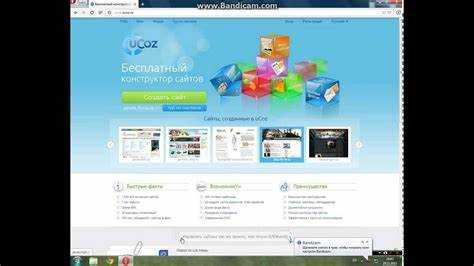
Для добавления кастомных стилей на сайт на платформе Ucoz необходимо пройти через несколько шагов в панели управления.
- Войдите в панель управления – перейдите на сайт и войдите в систему с использованием логина и пароля администратора.
- Перейдите в раздел «Дизайн» – в главном меню панели управления выберите раздел «Дизайн».
- Откройте «Шаблоны и стили» – в подразделе «Дизайн» найдите пункт «Шаблоны и стили». Этот раздел включает инструменты для редактирования внешнего вида сайта.
- Выберите «Управление стилями CSS» – в подменю выберите пункт «Управление стилями CSS». Это место, где можно добавить или изменить стили для всех страниц сайта.
На этом этапе откроется текстовый редактор, в котором можно напрямую писать или вставлять код CSS. Рекомендуется использовать комментарии в коде, чтобы структурировать изменения и облегчить будущую работу с сайтом.
- Сохранение изменений – после внесения изменений не забудьте сохранить их, нажав кнопку «Сохранить» внизу страницы.
После сохранения CSS-кода изменения будут автоматически применяться ко всему сайту. При необходимости можно добавить различные стили для отдельных страниц или элементов.
Как создать и загрузить внешний файл CSS на сайт Ucoz
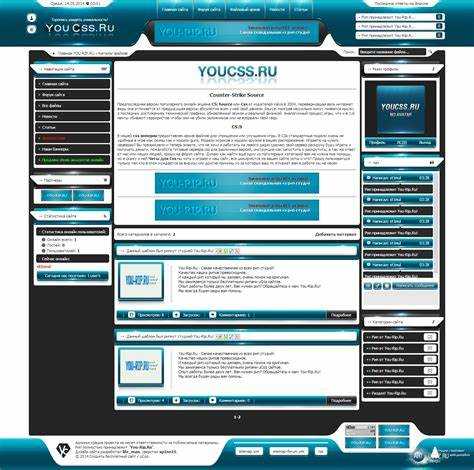
Для того чтобы подключить внешний CSS файл на сайт Ucoz, выполните несколько простых шагов.
1. Сначала создайте CSS файл на своем компьютере. Для этого откройте любой текстовый редактор (например, Notepad++ или Sublime Text) и создайте новый файл с расширением .css. Например, назовите его style.css.
2. Внесите необходимые стили в ваш файл. Пример простого CSS:
body {
font-family: Arial, sans-serif;
background-color: #f4f4f4;
}
h1 {
color: #333;
}
3. Сохраните файл и подготовьтесь к загрузке на сайт.
4. Перейдите в панель управления вашим сайтом Ucoz. В меню «Дизайн» выберите «Файлы сайта».
5. Нажмите кнопку «Загрузить файлы» и выберите свой CSS файл для загрузки. Убедитесь, что файл загружен в папку, доступную для использования в коде сайта, например, в папку files/css.
6. Чтобы подключить внешний файл CSS, откройте раздел «Редактор» и найдите место для добавления кода. Обычно это находится в файле header.tpl, который отвечает за заголовок сайта.
7. Вставьте следующую строку в раздел <head> вашего шаблона, чтобы подключить загруженный файл:
8. Сохраните изменения и обновите сайт. Ваши стили будут применяться ко всем страницам, которые используют данный шаблон.
Теперь внешний CSS файл успешно подключен, и все изменения в стилях можно вносить прямо в файл style.css, не редактируя код шаблона.
Как подключить CSS через HTML-теги в редакторе Ucoz
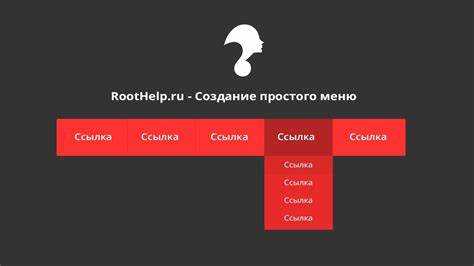
Для подключения CSS в редакторе Ucoz необходимо использовать тег <link> или вставку стилей внутри тега <style>. Оба способа обеспечивают возможность кастомизации внешнего вида сайта без необходимости прямого редактирования файлов темы.
Первый способ – это подключение внешнего CSS-файла. Для этого откройте раздел «Дизайн» в панели управления Ucoz, затем выберите «Редактор шаблонов». В области <head> вставьте следующий код:
Замените URL_к_файлу.css на путь к вашему CSS-файлу. Убедитесь, что файл доступен по указанному пути, иначе стили не будут применяться.
Второй способ – это добавление стилей непосредственно в HTML-код с помощью тега <style>. Для этого в редакторе шаблонов, в разделе <head>, добавьте:
Этот способ полезен для быстрых изменений, но не рекомендуется для большого объема стилей, так как это может затруднить дальнейшее обслуживание сайта. Также не забывайте, что CSS, вставленный через <style>, имеет приоритет перед внешними стилями.
Важно: при использовании обоих методов проверяйте, чтобы код был вставлен в правильное место, иначе стили могут не сработать. После добавления стилей сохраните изменения и обновите страницу для проверки их применения.
Способы использования встроенного CSS для быстрого редактирования стилей
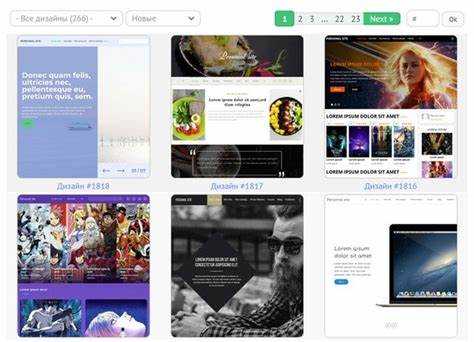
Для ускоренного редактирования стилей на сайте Ucoz можно воспользоваться встроенным CSS, который позволяет изменять внешний вид страниц без необходимости загружать внешние файлы стилей.
Первый способ – это использование атрибута style внутри HTML-элементов. Например, если нужно изменить цвет фона конкретного блока, достаточно добавить следующий код:
Ваш контент здесь
Этот метод позволяет быстро редактировать стиль отдельных элементов, не влияя на остальные части сайта. Однако его не следует использовать для масштабных изменений, так как это снижает читаемость и поддерживаемость кода.
Другой способ – использование встроенных стилей внутри тега <style> в разделе <head> HTML-документа. Например, можно добавить следующий код прямо в шаблон сайта:
Этот метод эффективен, когда нужно изменить стили нескольких элементов, но при этом не требуется загружать отдельный CSS-файл. Он также помогает избежать излишних повторений стилей.
Для быстрого тестирования изменений в стилях без редактирования кода можно воспользоваться инструментами разработчика в браузере. С помощью встроенной панели инспектора можно динамически изменять CSS и тут же видеть результат на странице. Однако эти изменения будут временными, и их нужно будет внести в код, если требуется сохранить.
Важно помнить, что использование встроенного CSS – это удобный инструмент для внесения изменений в ограниченном объеме, но для более серьезных правок и масштабируемости сайта рекомендуется использовать внешний CSS-файл. Это обеспечит лучшую структуру и удобство работы с кодом в будущем.
Как использовать Ucoz для добавления медиа-запросов в CSS
Для добавления медиа-запросов на сайт, созданный на платформе Ucoz, достаточно использовать стандартные методы внедрения CSS в разделах настройки дизайна. Медиа-запросы позволяют адаптировать внешний вид сайта под разные устройства, такие как мобильные телефоны, планшеты или десктопы.
1. Перейдите в панель управления Ucoz и откройте раздел «Дизайн» -> «Шаблон».
2. В разделе «Шаблон» выберите «Редактирование шаблона». В файле стилей CSS можно добавить медиа-запросы, указывая условия для различных разрешений экрана.
Пример медиа-запроса для адаптации шрифта и отступов на мобильных устройствах:
@media (max-width: 768px) {
body {
font-size: 14px;
margin: 10px;
}
}
3. Добавьте вышеуказанный код в конец файла стилей или в нужный раздел, где он будет актуален. Убедитесь, что ваш основной файл стилей подключен правильно и изменения не перезаписываются другими стилями.
4. Для проверки работы медиа-запросов используйте инструменты разработчика в браузере (например, «Google Chrome DevTools»), где можно имитировать различные устройства и проверять, как изменяется дизайн сайта при изменении ширины экрана.
Для расширенных медиа-запросов можно использовать дополнительные параметры, такие как ориентация экрана или разрешение экрана. Пример для устройства с вертикальной ориентацией экрана:
@media (max-width: 768px) and (orientation: portrait) {
.container {
padding: 20px;
}
}
5. После добавления и сохранения изменений не забудьте очистить кэш браузера, чтобы увидеть обновления на сайте.
Используя медиа-запросы в Ucoz, вы можете легко настраивать внешний вид сайта для любых устройств, улучшая пользовательский опыт и производительность сайта.
Подключение CSS к шаблонам сайта Ucoz для изменения всех страниц
Для того чтобы применить CSS ко всем страницам сайта на платформе Ucoz, необходимо подключить его к основным шаблонам. Это позволит uniformно изменить внешний вид сайта, независимо от контента страниц.
Алгоритм подключения CSS в шаблон Ucoz следующий:
- Перейдите в панель управления сайтом Ucoz.
- Откройте раздел «Дизайн» в админ-панели.
- Перейдите в «Редактор шаблонов».
- Выберите основной шаблон, который используется на вашем сайте, например,
global_header.htmlилиglobal_footer.html. - Откройте HTML-шаблон для редактирования.
- Вставьте ссылку на ваш внешний CSS-файл в разделе
<head>. Для этого используйте следующий код:
<link rel="stylesheet" type="text/css" href="путь_к_вашему_файлу.css">
Замените путь_к_вашему_файлу.css на фактический путь к вашему CSS-файлу. Это может быть локальный путь, если файл загружен на сервер, или URL-адрес, если файл находится на стороннем сервере.
Если вы хотите, чтобы CSS применялся ко всем страницам сайта, подключите файл в основном шаблоне, который загружается на каждой странице, обычно это global_header.html.
При необходимости создания специфических стилей для отдельных страниц, можно использовать условные конструкции. Например:
<if name="page"> <link rel="stylesheet" type="text/css" href="страничный_стиль.css"> </if>
Это позволяет подключить различные стили для разных типов страниц (например, для блога или новостей), сохраняя при этом общий стиль для всего сайта.
После внесения изменений не забудьте сохранить шаблон и проверить, что CSS правильно подключен, обновив страницу вашего сайта.
Важный момент: для оптимизации работы сайта рекомендуется минимизировать количество подключаемых CSS-файлов, объединяя их в один, чтобы сократить время загрузки страниц.
Устранение ошибок при подключении CSS на сайт Ucoz

Ошибки при подключении CSS-файла на сайт Ucoz могут возникать по различным причинам, от неверных путей до некорректных ссылок в настройках. Рассмотрим наиболее частые проблемы и способы их устранения.
1. Проверьте путь к CSS-файлу. Часто ошибка возникает из-за неправильного указания пути. Важно убедиться, что путь к файлу указан относительно корня сайта или правильно настроены пути к папкам, если используются относительные ссылки.
2. Убедитесь, что файл CSS существует. Ошибка 404 (файл не найден) часто возникает, если файл был случайно удалён или перемещён. Проверьте, что файл доступен по указанному пути.
3. Проверьте правильность синтаксиса CSS. Ошибки в самом файле могут привести к тому, что стили не будут применяться. Используйте валидатор CSS, чтобы убедиться, что файл не содержит синтаксических ошибок.
4. Используйте правильный формат ссылки на CSS. В настройках Ucoz необходимо правильно указать тег <link>, с атрибутом rel="stylesheet" и типом type="text/css". Убедитесь, что URL CSS-файла заключён в правильные кавычки и не содержит лишних пробелов.
5. Убедитесь в наличии прав на доступ к файлу. Если ваш сайт на платформе Ucoz использует внешний хостинг для файлов, важно убедиться, что CSS-файл доступен для публичного чтения. Проверьте права доступа к файлу через FTP или панель управления.
6. Кэш браузера. Иногда изменения не отображаются из-за того, что браузер продолжает загружать старую версию CSS из кэша. Для предотвращения этого используйте параметр версии в ссылке на CSS, например, ?v=1.0, чтобы принудительно обновить кэш браузера.
7. Конфликты с другими стилями. Убедитесь, что стили из других источников (например, встроенные или другие CSS-файлы) не перезаписывают ваши стили. Используйте инструменты разработчика в браузере для диагностики и поиска конфликтующих правил.
Вопрос-ответ:
Как подключить CSS на сайт Ucoz?
Для того чтобы подключить CSS на сайт Ucoz, нужно пройти несколько шагов. В админ-панели сайта откройте раздел «Дизайн» и выберите «Редактор шаблонов». Далее, найдите файл шаблона, который хотите изменить (например, «style.css» или «header.tpl»). Вставьте в нужное место ссылку на файл стилей, используя тег в разделе
вашего шаблона. Ссылка должна указывать на правильный путь к файлу CSS. После этого сохраните изменения, и обновите страницу, чтобы увидеть результат.Где найти файл для добавления CSS на сайт Ucoz?
Файл для добавления CSS можно найти в разделе «Дизайн» — «Редактор шаблонов» в админ-панели сайта Ucoz. Обычно файл стилей находится в папке с названием «style.css» или аналогичном. Если вы не можете найти его в шаблоне, попробуйте поискать разделы с кодом, относящимися к стилям, такие как
или